ホワイトラベル ストア
独自のカスタムNFTマーケットプレイスの作成と公開
NMKR Studioでは、独自のカスタマイズされたNFTマーケットプレイスを作成し、すでにミントされた資産を持つ特定のポリシーのNFTを一覧表示したり、特定のプロジェクトのミントウィジェットを有効にしたりすることができます。
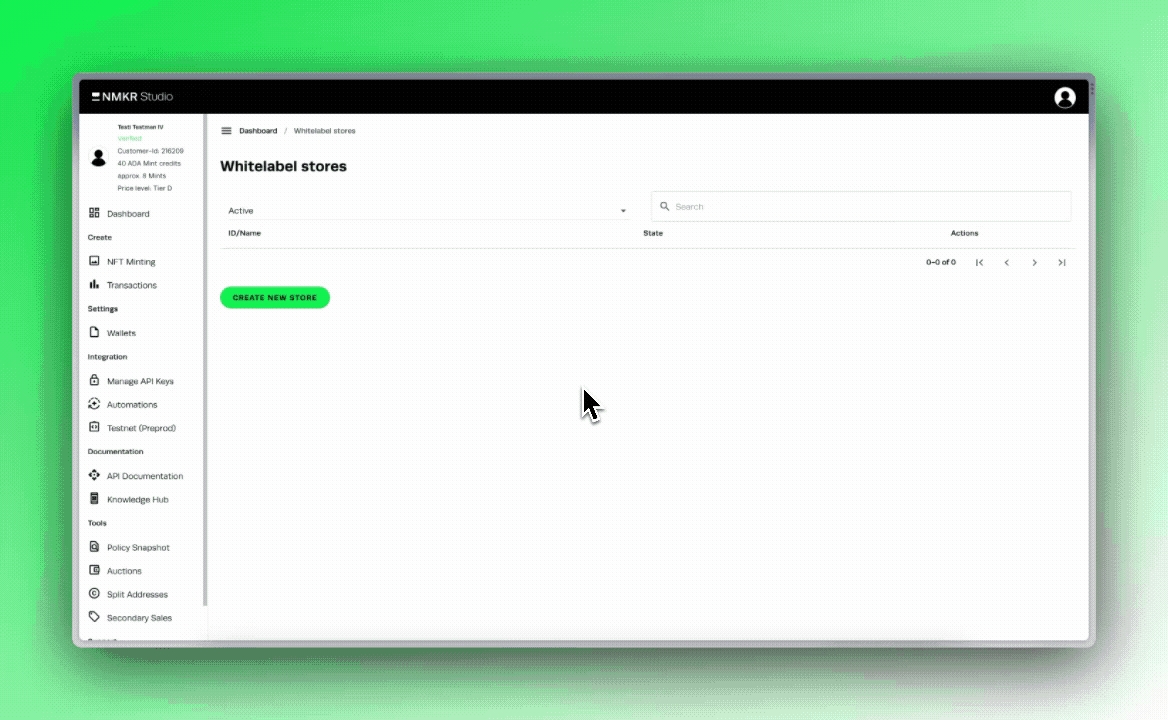
新しいストアを作成する
「ホワイトラベル ストア」タブに移動し、「新しいストアを作成する」を選択します。
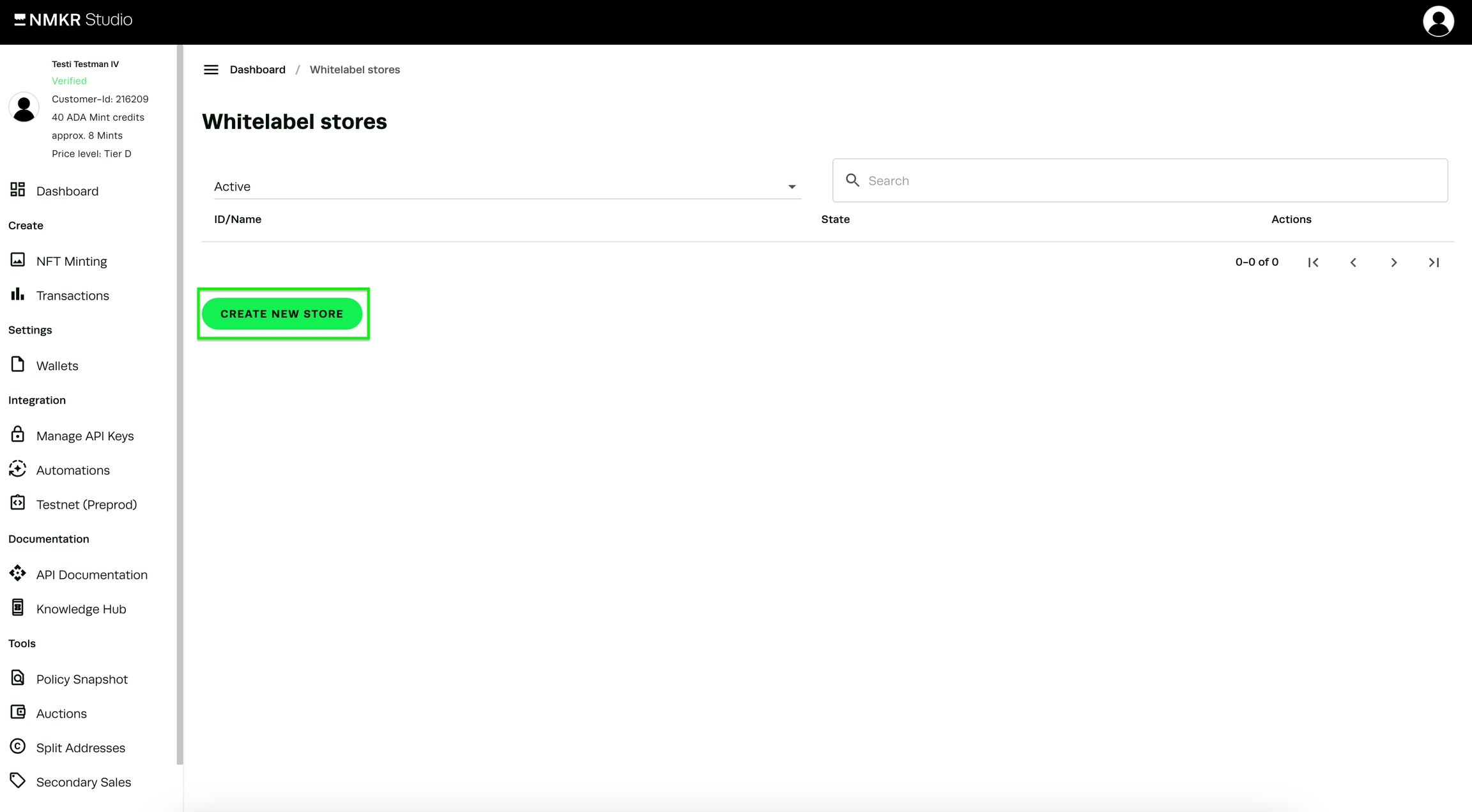
一般情報
ブランド名、店舗URL、説明文、ツイッターハンドルを一般情報に追加してください。
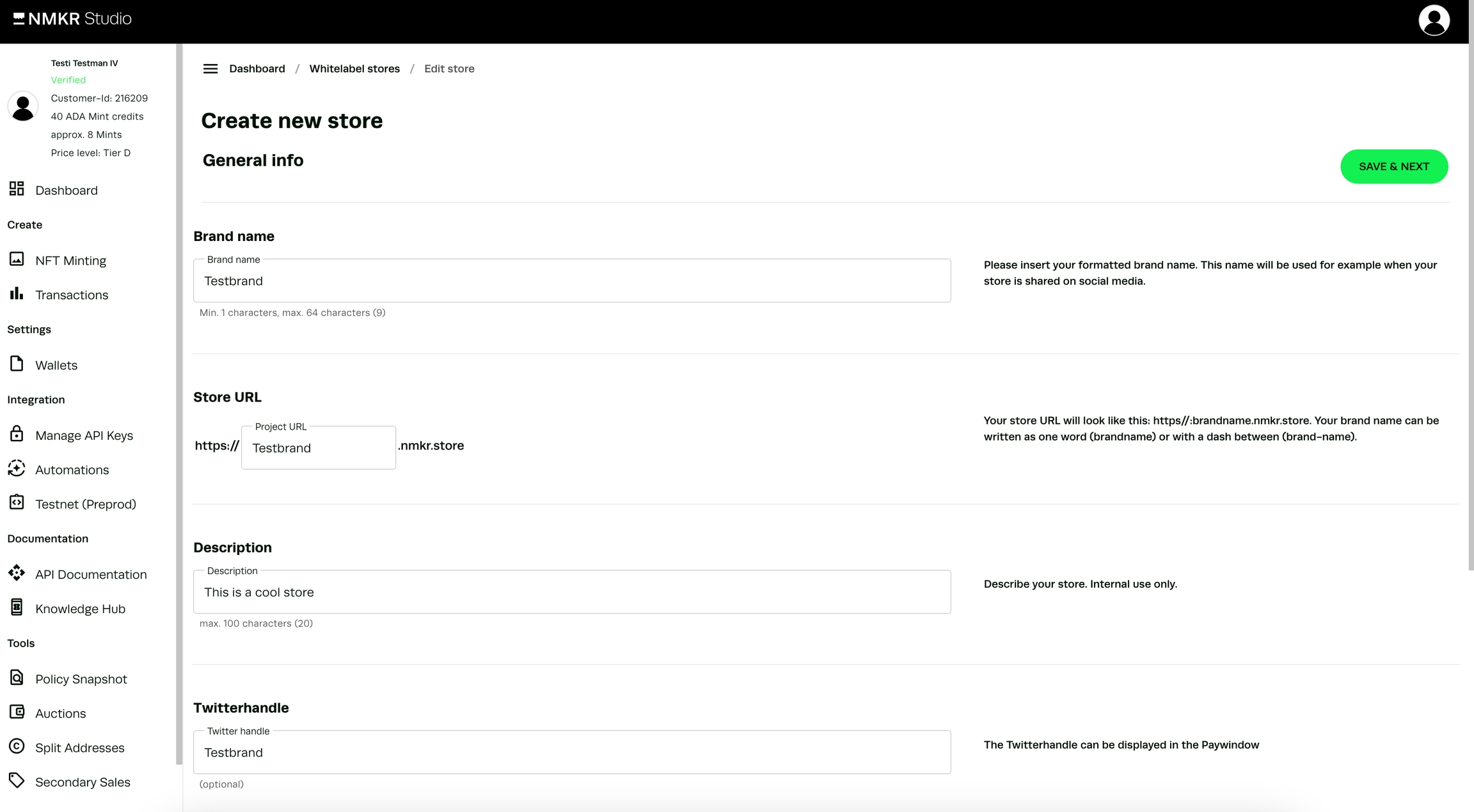
さらに下にスクロールして、販売に請求するマーケットプレイス手数料を指定し、その資金を受け取るウォレットを選択します。ここで希望のウォレットが見つからない場合は、まずアカウントに追加してください。
「保存&終了」をクリックして次に進みます。
ホームページの外観
次のステップでは、ボタンや見出しの色、ストアで使用するフォントの選択など、ストアの外観を指定します。
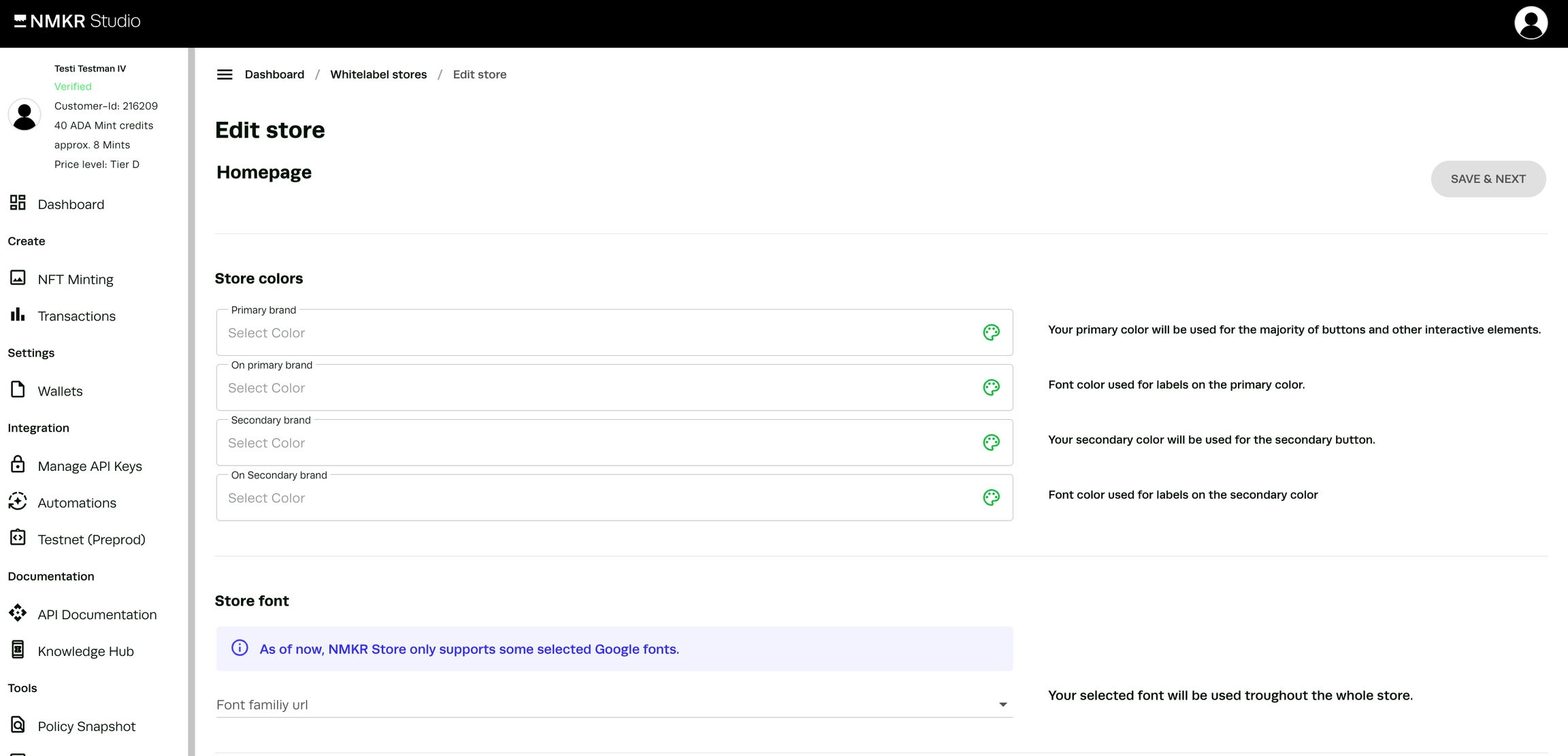
下にスクロールして、ファビコンとオープングラフ画像(バナー画像)をアップロードし、これらのファイルの解像度に注意してください。
「NFTの検索範囲を制限しない」トグルを有効にすると、Cardanoブロックチェーンに掲載されているすべてのプロジェクトを閲覧することができます。
トグル「ダークモード」は、カスタムストアの外観をダークテーマに変更します。
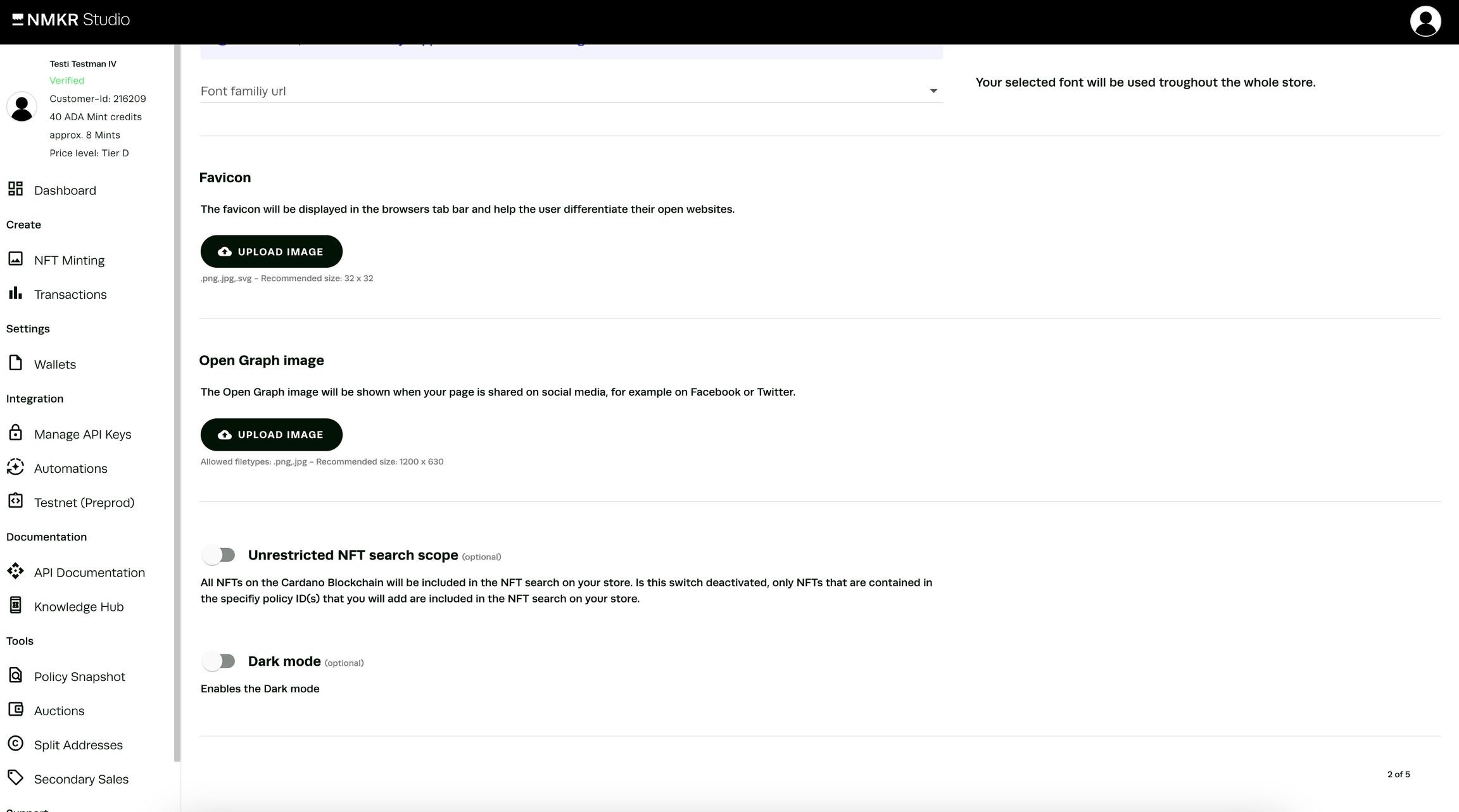
ストアのナビゲーションバーを編集する
ロゴとフッターロゴをアップロードして、プロジェクトのナビゲーションバーを指定します。
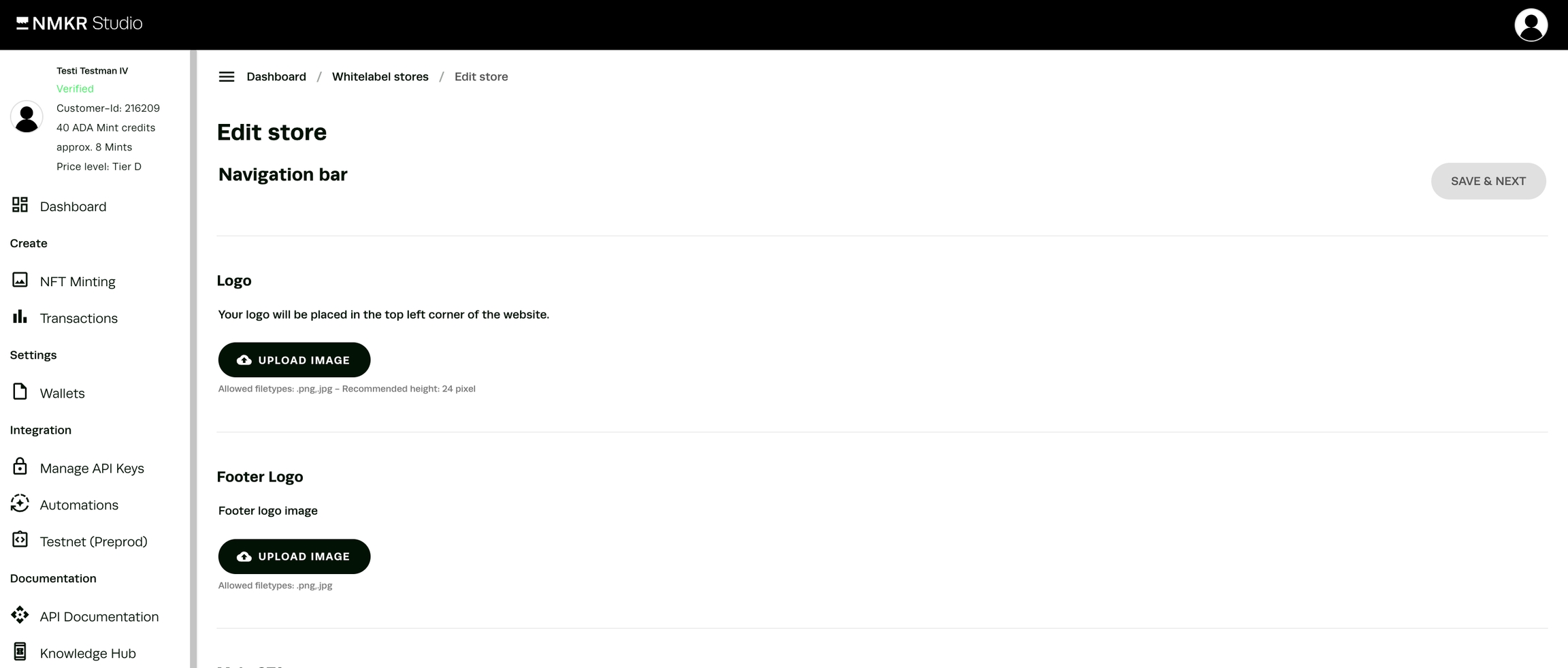
ストアのCTA(行動喚起)ボタンを指定します。これは、リンクにリダイレクトするボタンをウェブサイトに表示します。例えば、「ニュースレターを購読する!」などです。
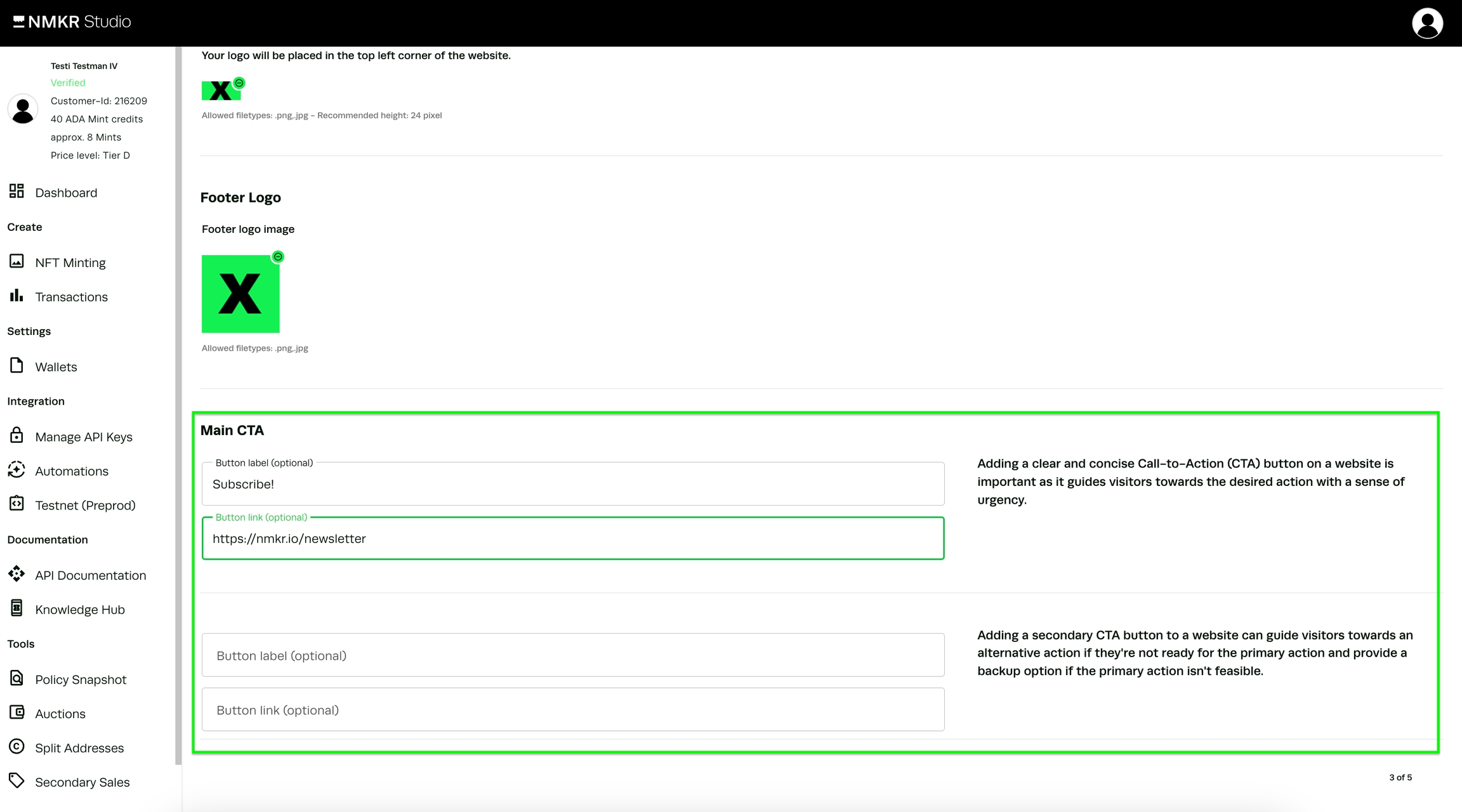
ストアページのヘッダーを編集する
ストアにヒーロー画像をアップロードし、見出しを指定してください!アップロードする画像の解像度にご注意ください。
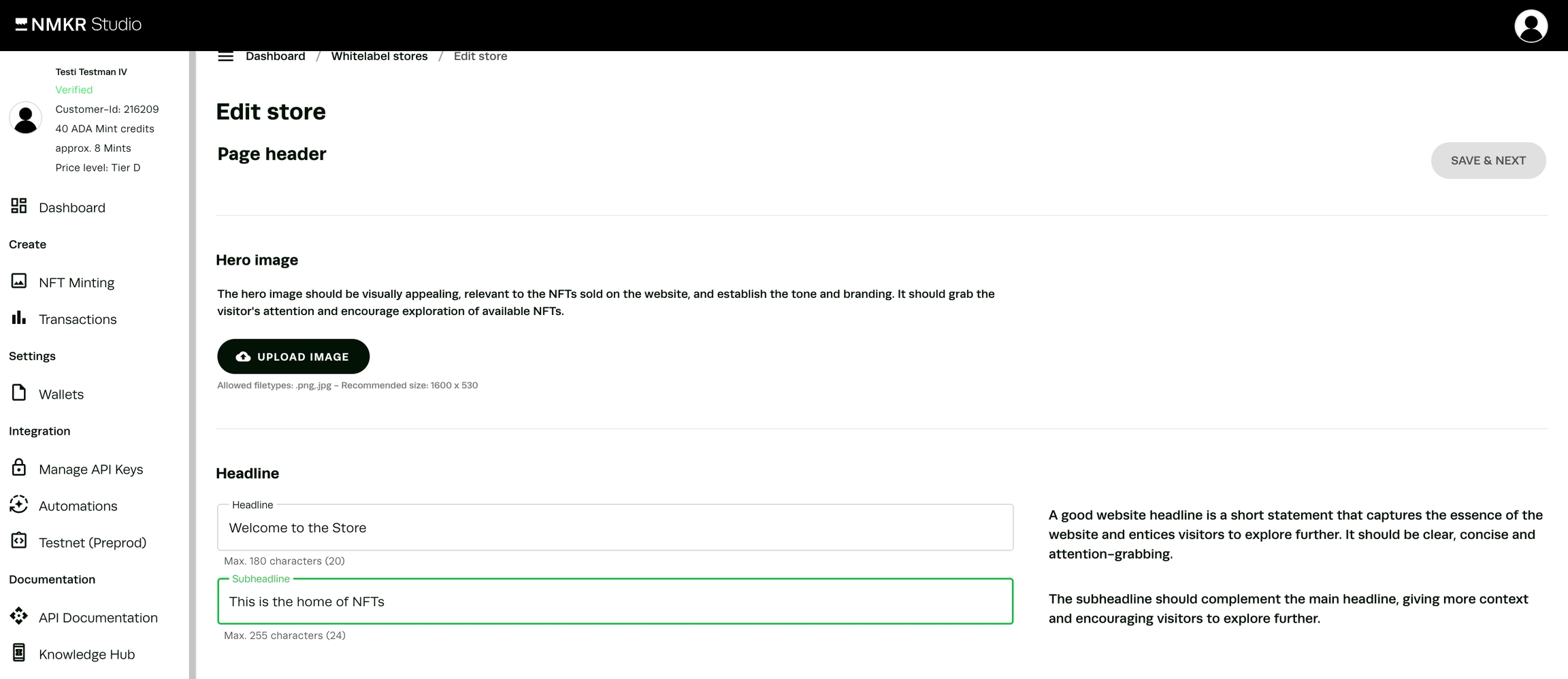
さらに下にスクロールすると、さらにCTAボタンを追加することができます。
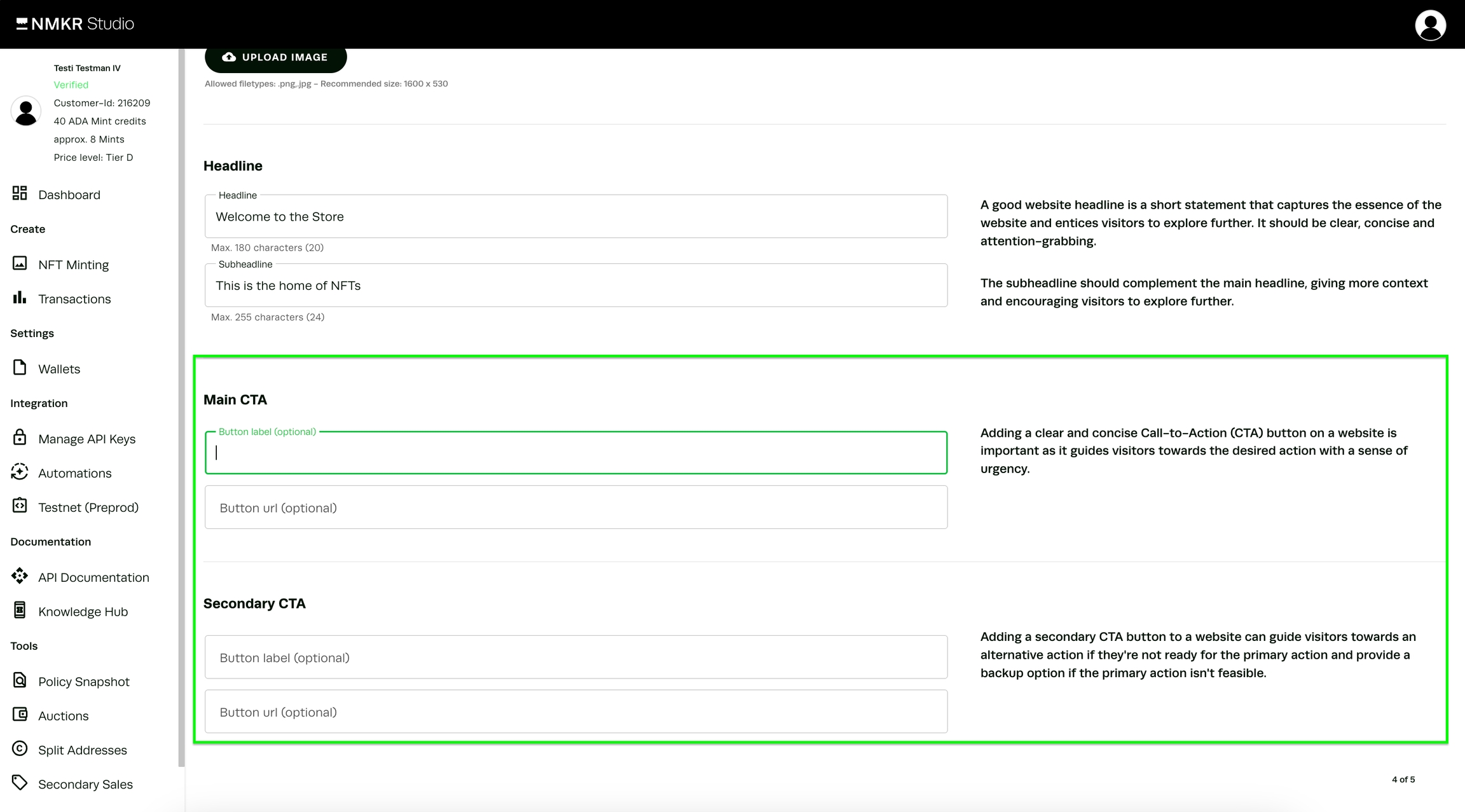
コレクションを編集する
次のステップでは、ストアにコレクションを追加します。
ポリシーIDを直接貼り付けるか、NMKR Studioで作成したプロジェクトをドロップダウンで選択します。
「ドロップをアクティブにする」チェックボックスを有効にすると、ユーザーはストア内で直接このコレクションから新しいNFTを作成することができます。
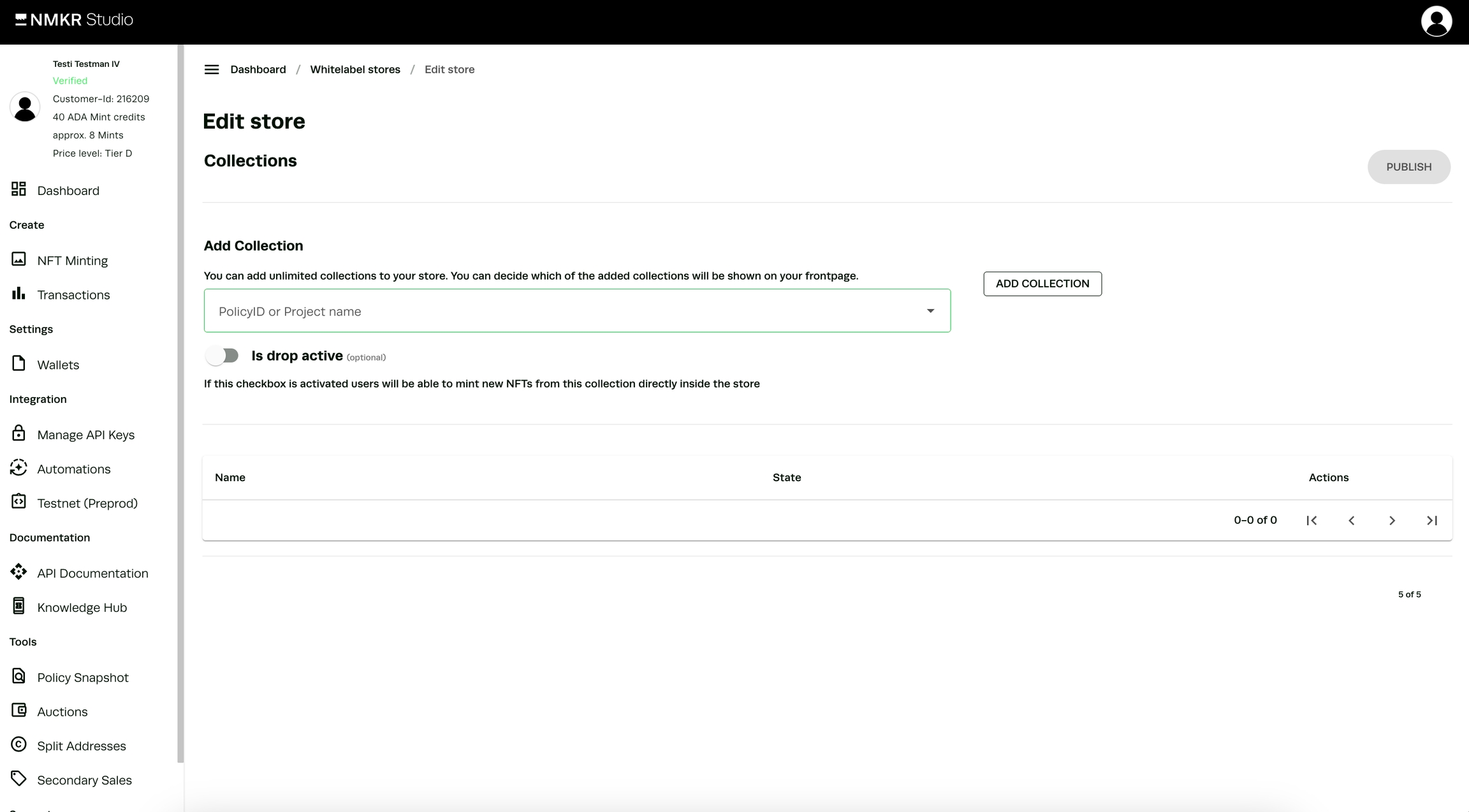
ポリシーを選択した後、「コレクションを追加」をクリックして詳細を指定します。

すべてのコレクションをリストアップしたら、「フロントページに表示」をクリックして、ストアのフロントページに表示するコレクションを選択します。
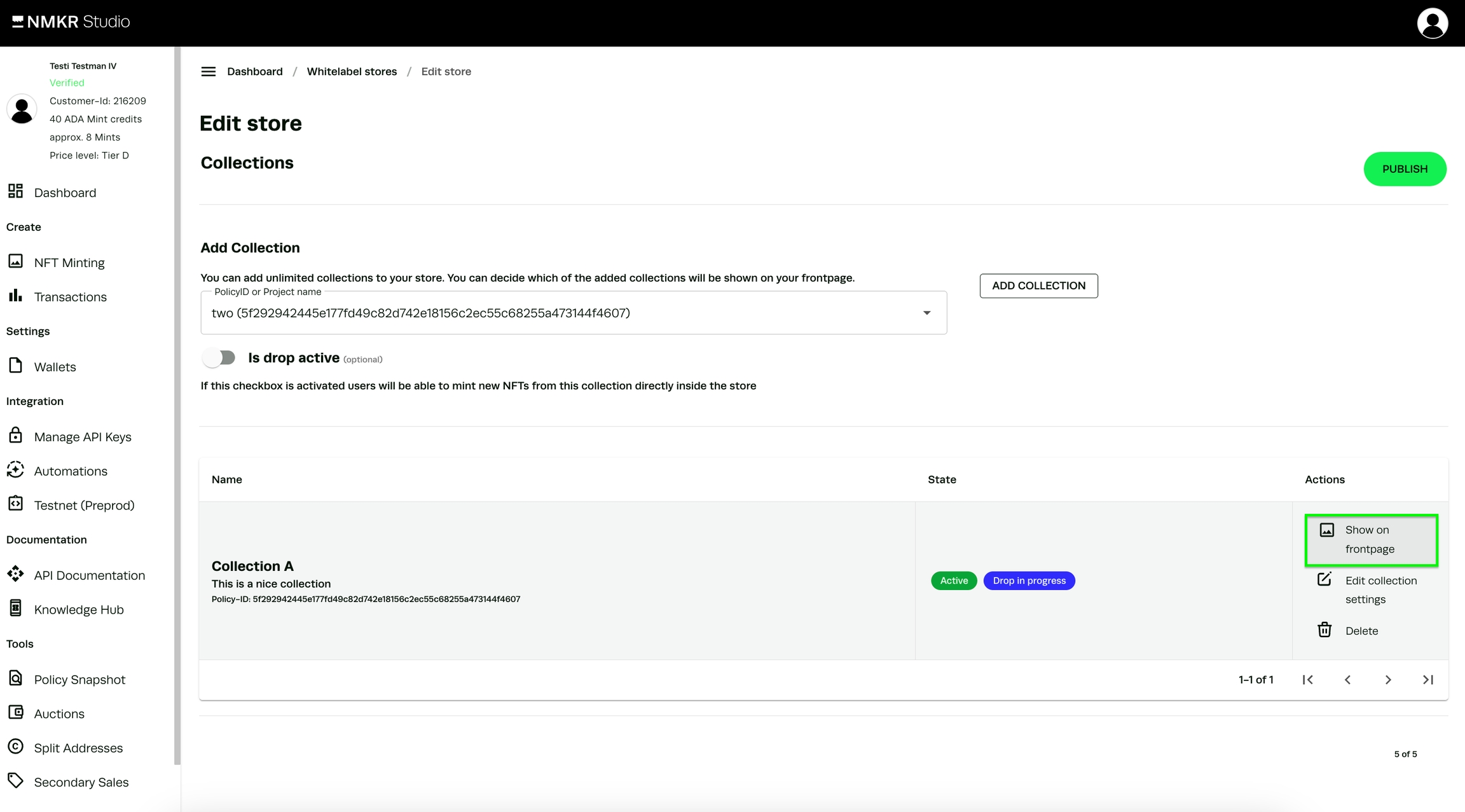
右上の 「公開」 をクリックして、ストアを完成させてください。
ストアやコレクションを訪問&編集する
ストアを公開すると、作成したストアが表示される概要にリダイレクトされます。ストアのリンクをクリックすると、ストアが表示されます。
また、「ストアを編集」をクリックすることで、いつでもストアの設定を変更したり、「コレクションを管理」をクリックしてコレクションを管理することができます。
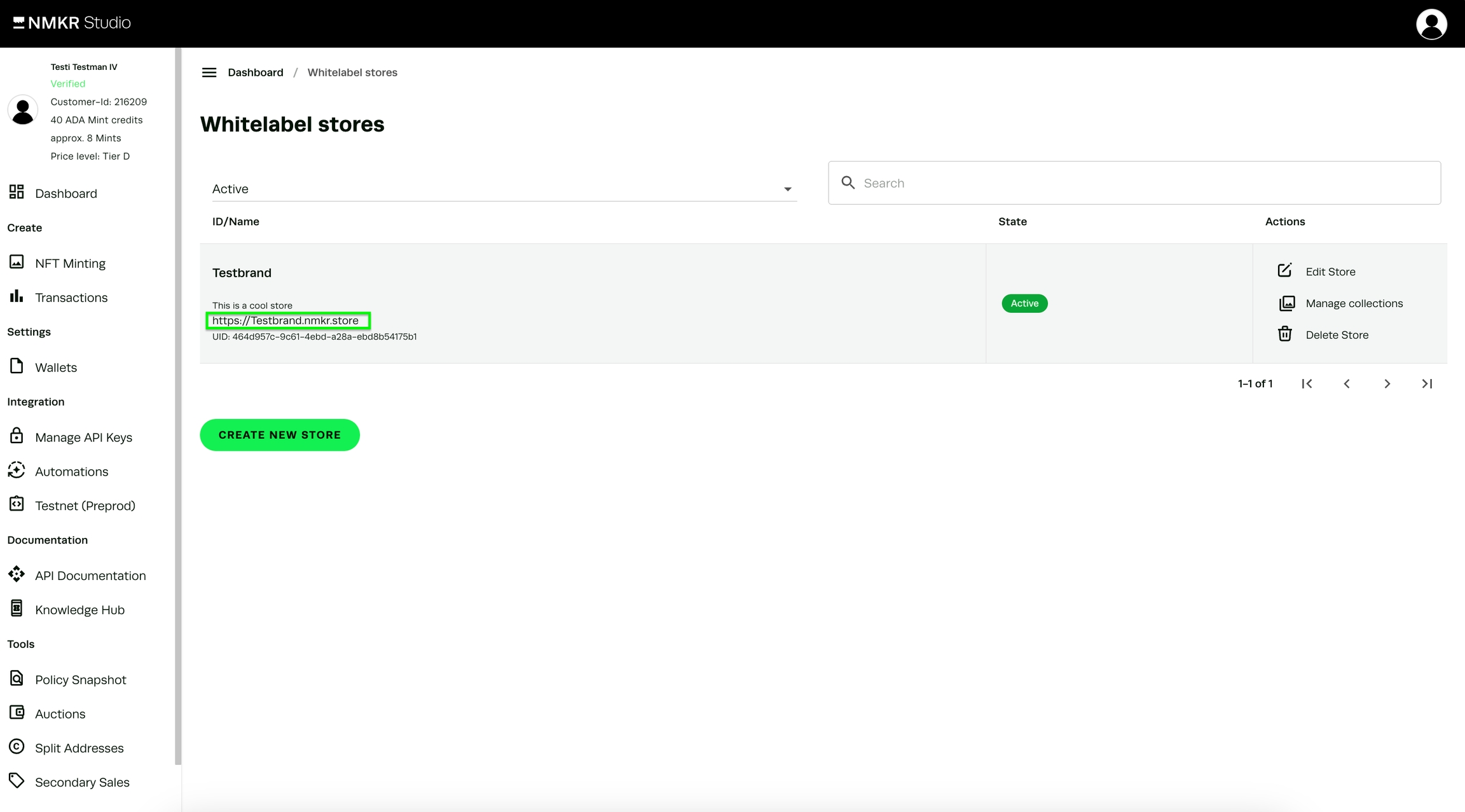
最終更新